[Docker] Ubuntu에서 docker 설치하기
Updated:
Why Docker?
개발을 하다보면 다양항 OS, 라이브러리, 의존성 패키지들이 복잡하게 얽힐 수 있다. 간단한 작업이라면 모르겠지만, 점차 작업의 범위가 넓어지고 다루는 프로젝트가 많아지다보면, 일일이 현재 프로젝트에 맞춰 환경 세팅을 하는 것이 불가능에 가까워진다. 매 프로젝트마다 OS를 옮겨다니며 그래픽 드라이버를 설치하고 그에 맞는 CUDA, CuDNN 설치, 기타 라이브러리 버전 매칭까지 오히려 프로젝트 하나마다 컴퓨터를 새로 하나씩 사고싶어진다.
이런 상황에서 사용하고자 하는 것이 도커(Docker) 다. 도커는 기존의 VM(가상 머신, Virtual Machine)과 다르게 하나의 OS위에서 주어진 자원을 공유하며 컨테이너(Container) 단위로 작업 공간을 다룰 수 있게해준다. VM과 같이 새로운 OS를 부팅하는 것이 아니기 때문에 속도도 빠르고, 자원도 더 효율적으로 이용할 수 있다.
Docker Installation
도커를 사용하기 위해선 Docker Engine 을 설치해야 한다. 도커의 경우 docs가 매우 잘 정리돼있어, docs만 따라가도 설치는 어렵지않게 마칠 수 있다. 도커를 설치하기 위한 몇 가지 방법이 존재하지만 가장 기본적인 방법인 repository를 이용하여 설치하도록 하겠다. 아래 명령어 들은 [2022.12.11] 기준으로 docs에서 복사한 내용이며, 향후 GPG key 이슈 등이 존재하거나 모종의 이유로 설치가 안돼면 직접 docs를 읽어보며 설치하는 것을 추천한다.
1. apt update & install pkgs
$ sudo apt-get update
$ sudo apt-get install \
ca-certificates \
curl \
gnupg \
lsb-release
2. Add official GPG key
$ sudo mkdir -p /etc/apt/keyrings
$ curl -fsSL https://download.docker.com/linux/ubuntu/gpg | sudo gpg --dearmor -o /etc/apt/keyrings/docker.gpg
3. Set up the repository
$ echo \
"deb [arch=$(dpkg --print-architecture) signed-by=/etc/apt/keyrings/docker.gpg] https://download.docker.com/linux/ubuntu \
$(lsb_release -cs) stable" | sudo tee /etc/apt/sources.list.d/docker.list > /dev/null
4. Install Docker
# Update apt
$ sudo apt update
$ sudo apt-get install docker-ce docker-ce-cli containerd.io docker-compose-plugin
위 명령어까지 문제없이 따라왔다면, 성공적으로 도커를 설치한 것이다. 아래 명령어를 통해 현재 도커 버전을 확인함과 동시에 제대로 설치되었음을 알 수 있다.
$ sudo docker version
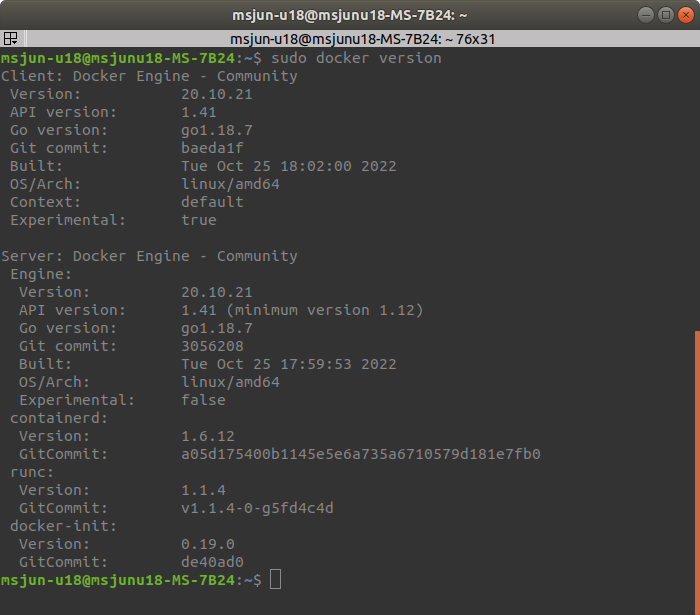
Docker run
Hello world는 국룰이다. 아래와 같이 두 가지 튜토리얼 이미지 파일을 실행시켜 보았다. 처음에는 이미지 파일이 존재하지 않기 때문에 자동적으로 docker hub에서 받아와 실행할 것이다. 한 번 파일을 받은 이후부터는 local에 저장된 파일을 사용하기 때문에 따로 허브에서 불러올 필요가 없어진다.
$ sudo docker run hello-world
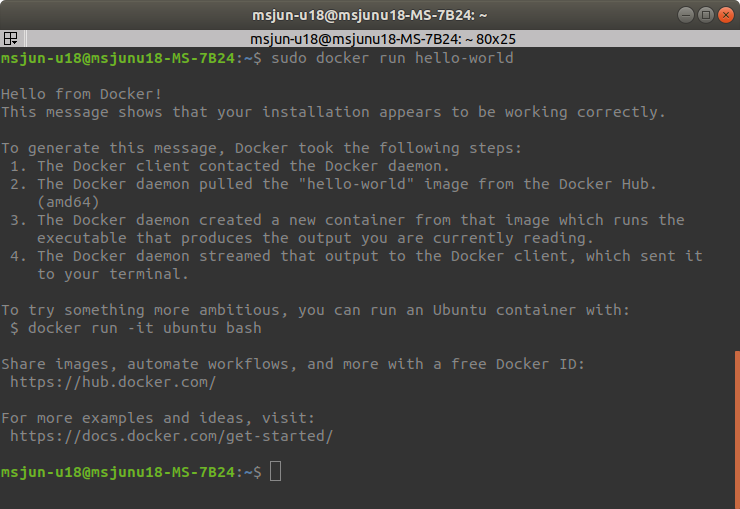
$ sudo docker run docker/whalesay cowsay Hello-World!
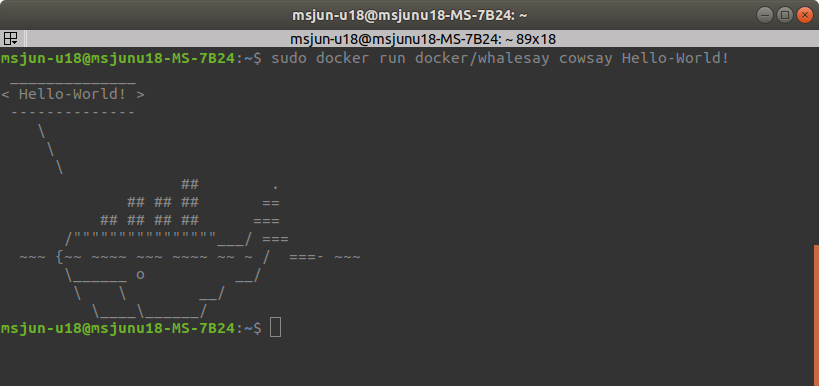

Comments